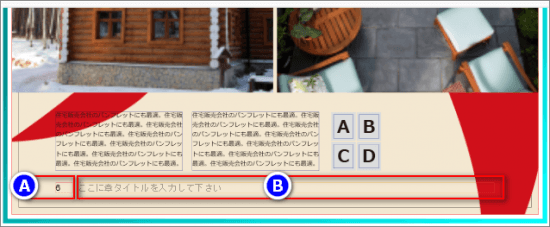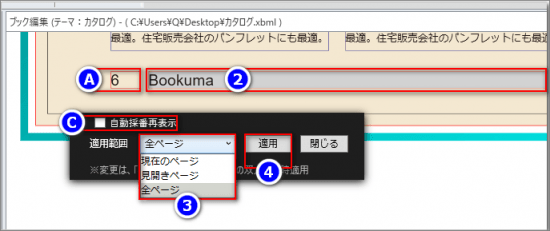ノンブル機能(章タイトル・ページ番号の編集)
- カテゴリー
- 文章を編集する, 「テンプレート」と「作業画面」の解説
各ページ下に入るページ番号または章タイトルの入力・編集方法をご案内します。
❶「ページ番号Ⓐ」または「章タイトルⒷ」のテキストボックスを選択
「ページ番号」を編集したい場合は、ページ番号のテキストボックスをダブルクリック選択、「章タイトル」を編集したい場合は、ページ番号のテキストボックスをダブルクリック選択してください。
❷数字・文字などの入力・編集・設定を行います
「ページ番号」なら、数字を変更したり、削除したりする編集が可能です。「章タイトル」ならテキストの入力・編集が可能です。なお、ページ番号・章タイトルともに、フォントの種類や文字の色の設定も可能です。上の画像では試しに「Bookuma」と文字入力をしました。必要なら「ページ番号」(Ⓐ)にも変更を加えます。
❸適用範囲を選びます(ここでは「全ページ」を選択)。
❹「適用」で実行します。何もしない場合は「閉じる」を選択します。
*自動採番再表示(Ⓒ)について
ページ番号削除後に、再びページ番号を表示したい場合は、以下手順が必要です。
1.ページ番号を選択して、「自動採番再表示」にチェックをする。
2.適用範囲を選択して、「適用」ボタンを押す。
※ページ番号削除済みテンプレートを選択して、ページ「差し替え・追加・挿入」を行った際、ページ削除設定はコピーされます。
※「自動採番再表示」にチェックがあるときに、ページ番号を削除して「適用」ボタンを押しても、ページ番号は自動的に復活します。(「閉じる」またはクリックによるページ番号スペースの離脱時は、自動復活しません)
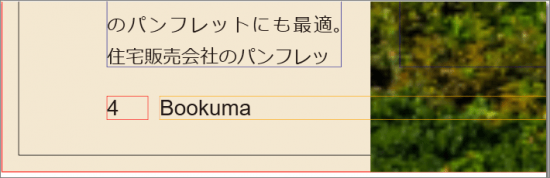
❺「全ページ」に「Bookuma」が適用されました。
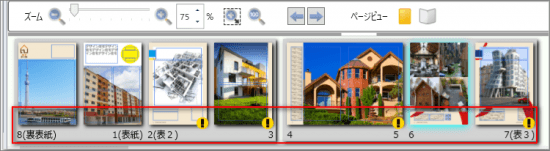
■ページサムネイルの「!」表示について
範囲指定「見開きページ」・「全ページ」のとき、ノンブル機能設定を行うと、ページサムネイルの非最新状態を示す「!」が表示されます。「!」のページサムネイルをクリック後、他のページサムネイルをクリックすると、「!」は更新・消去されます。